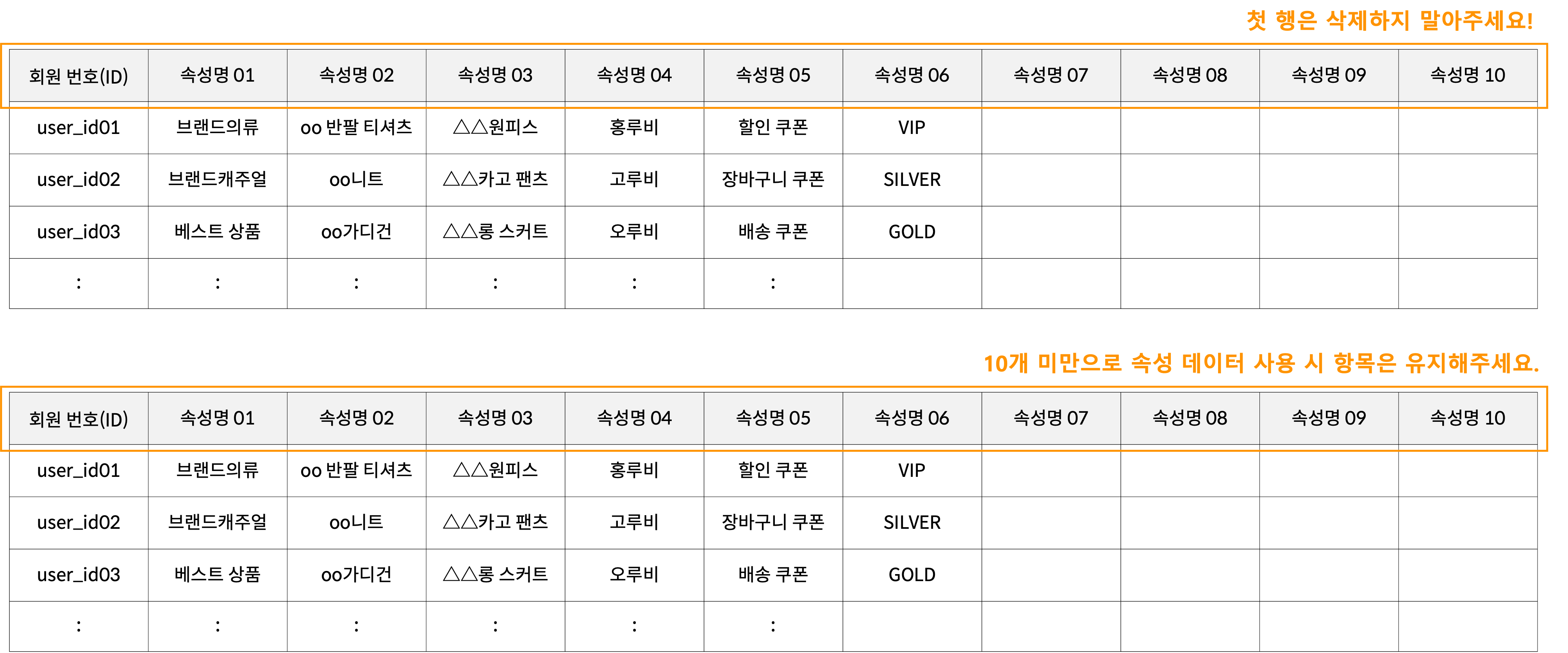푸시 알림 2단계 메시지 설정 1) 공통사항
푸시 알림 만들기 공통사항
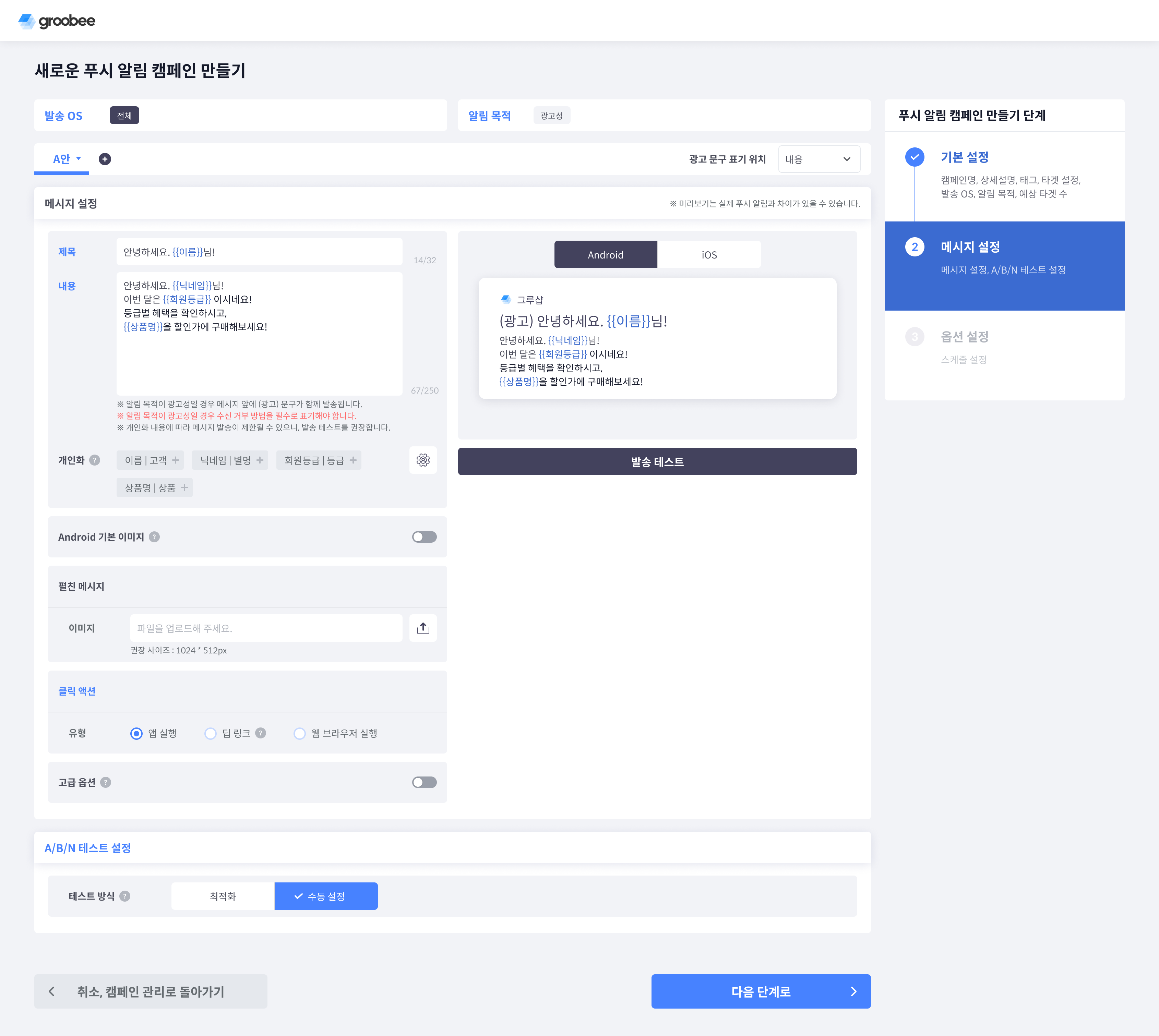
- 발송 OS별 테스트 푸시 알림 발송
테스터 아이디를 등록하여 푸시 알림을 실제 타겟 고객에게 보내기 전에 테스트 발송하여 미리 확인해볼 수 있습니다. (푸시 알림의 모양은 기기의 종류, OS 버전별로 차이가 있을 수 있습니다.)
1) 전체 : 등록된 정보의 테스트 기기 중 Android, iOS 기기 모두에 테스트 푸시 알림이 발송됩니다.
2) Android : 등록된 테스트 기기 중 Android 기기에만 테스트 푸시 알림이 발송됩니다.
3) iOS : 등록된 테스트 기기 중 iOS 기기에만 테스트 푸시 알림이 발송됩니다.
- 최대 5개까지 등록 가능 합니다.
- 클릭 액션
- 앱 실행 : 사용자가 푸시 알림을 클릭할 때 앱을 실행하게 됩니다.
- 딥 링크 : 사용자가 푸시 알림을 클릭할 때 앱 내의 특정 화면으로 연결할 수 있습니다.
- 웹 브라우저 실행 : 사용자가 푸시 알림을 클릭할 때 웹 브라우저를 실행해 특정 페이지로 이동시킬 수 있습니다.
- 고급 옵션
푸시 알림 메시지에 추가 정보를 담아 발송할 수 있습니다. 푸시 알림을 오픈한 고객에게 별도 이벤트 처리가 가능합니다.
추가 데이터를 사용하면 허용 용량 범위 내에서 추가적인 데이터를 전달할 수 있습니다.고급 옵션 기능은 앱 개발 담당자와 상의 후 사용하시는 것을 권장합니다. - A/B/N 테스트 설정
- 푸시 알림 생성을 위한 작성 필수 항목입니다.
- 테스트 방식은 최적화, 수동 설정 두 가지입니다.
1) 최적화
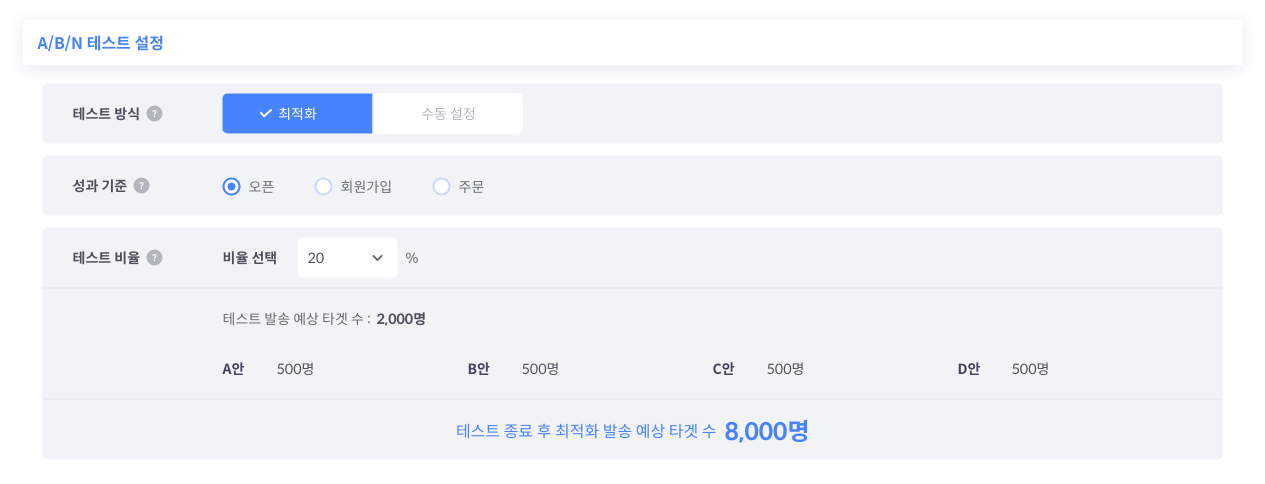
- 테스트 방식 '최적화'를 선택하면 일부 고객을 대상으로 푸시 알림을 발송하여 A/B/N 테스트를 진행한 후, 가장 성과가 좋은 디자인 안을 나머지 고객에게 자동으로 발송합니다. 예를 들어 10,000명의 고객에게 푸시 알림 발송 시 테스트 비율을 20%로 설정 했다면, 2,000명을 대상으로 A/B/N 테스트를 실시하여 가장 성과가 좋은 디자인 안을 나머지 8,000명의 고객에게 발송합니다.최적화 기능은 세그먼트 예상 타겟 수가 1,000명 이상 이면서 디자인 안을 2개 이상 생성 했을 때 사용할 수 있습니다.
- 성과 기준
- A/B/N 테스트의 성과를 측정하기 위한 수단으로, 최적의 메시지를 찾기 위한 측정 기준입니다. 선택한 항목을 기준으로 성과를 비교하여 가장 값이 높은 디자인 안이 테스트 그룹을 제외한 고객에게 발송됩니다.
- 설정 가능한 항목은 다음과 같습니다.
(1) 오픈- 발송한 푸시를 클릭하여 앱을 오픈한 사용자 수와 푸시를 클릭하지 않고 수신 후 30분 이내 앱을 오픈한 수 입니다.
- 푸시를 클릭하여 앱을 오픈 후 해당 세션 내에 회원가입한 사용 자 수 + 푸시 수신 후 푸시를 클릭하지 않고 30분 이내에 앱을 오픈하여 회원가입한 사용자 수입니다
- 푸시를 클릭하여 앱을 오픈 후 해당 세션 내에 주문을 완료한 사용 자 수 + 푸시 수신 후 푸시를 클릭하지 않고 30분 이내에 앱을 오픈하여 주문을 완료한 사용자 수입니다.
- 테스트 비율
- 전체 사용자 중 원하는 비율만큼의 사용자만 A/B/N 테스트에 노출되도록 설정할 수 있습니다. 어떤 사용자가 해당 그룹에 속하게 되는지 여부는 무작위로 결정됩니다.A/B/N 테스트 '최적화'를 활용한 성과를 극대화하기 위해 테스트 비율은 5% 또는 10%로 설정하는 것을 권장합니다.
- 전체 사용자 중 원하는 비율만큼의 사용자만 A/B/N 테스트에 노출되도록 설정할 수 있습니다. 어떤 사용자가 해당 그룹에 속하게 되는지 여부는 무작위로 결정됩니다.
2) 수동 설정
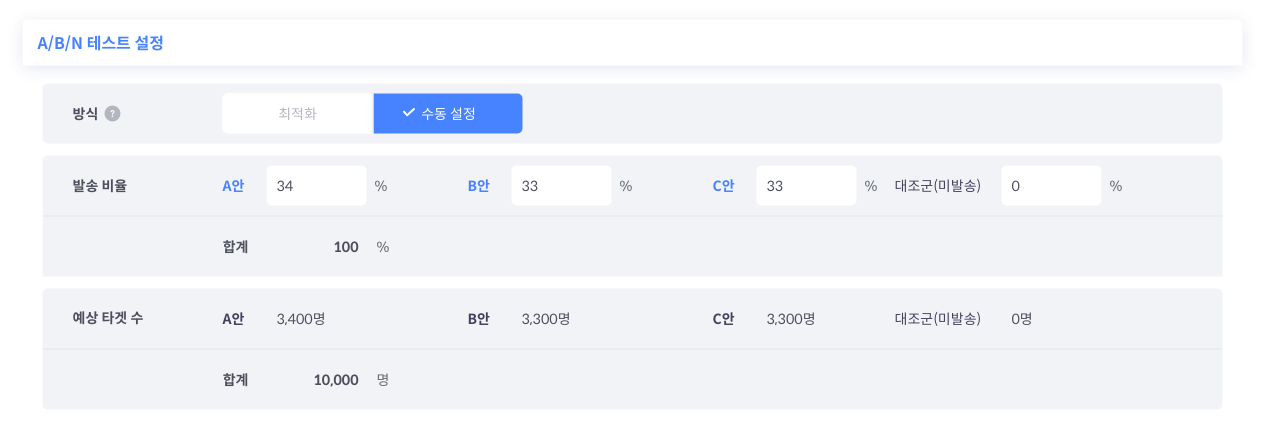
- 디자인 안들의 발송 비율을 직접 설정합니다.
- 발송 비율을 설정할 때, 대조군(미발송) 비율을 포함한 전체 발송 비율의 합은 총 100%가 되어야 합니다.
- 각 디자인 안들의 발송 예상 타겟 수를 확인할 수 있습니다.
- 개인화
발송 OS가 전체일 때, 캠페인 만들기 1단계에서 개인화 정보를 업로드를 하셔야 개인화 설정을 할 수 있습니다.
1) 개인화 설정 버튼 클릭 후 기본값을 설정합니다.
2) 개인화는 기본값을 설정해야 사용할 수 있습니다.
3) 기본값은 개인화 정보의 속성에 치환 될 데이터가 없을 경우 대체될 값입니다.
4) 개인화 설정의 기본값은 이모지를 제외한 값으로 넣어주세요.
ex) oo로맨틱 원피스 -> 원피스, oo 도트 티셔츠 -> 상품, 고*비 ->고객님
개인화 사용 안내
- 수신이 안될 수 있는 사항
- 가상 이동 통신망 사업자(MVNO, Mobile Virtual Network Operator) - 알뜰폰 사용자의 경우 통신사 자체에서 SMS "광고, 무료 수신거부" 단어가 있으면 자동 차단되어 수신이 안될 수 있습니다.
- 스팸 차단 어플을 사용하는 경우 (T전화, 후후 등)
- 캠페인 만들기 제한 사항
- 카카오톡 캠페인에서의 대체 발송 기능은 제한됩니다.
- 개인화 정보 파일 업로드 주의 사항
- csv 파일 형식은 UTF-8로 제공합니다.
- 데이터는 있지만 속성명이 빈 값인 경우 개인화 설정을 하실 수 없습니다.
- 속성 데이터 행,열이 없는 경우 업로드가 실패할 수 있습니다.
- csv의 구성은 쉼표(,)로 구성되어 있어 속성명 기입 시 쉼표가 들어가게 되면 원하는 데이터가 업로드가 되지 않습니다.
- 예시) 이름,,닉네임,,회원등급
- 파일명이 너무 길 경우 업로드에 제한이 있을 수 있습니다. 파일명을 확인해주세요.
- [발송 테스트] 시 수신되는 개인화는 업로드한 파일의 속성 데이터의 첫번째 행으로 발송됩니다.